Si vous avez un téléphone Google Pixel, il est temps de vous réjouir, car de nouveaux logiciels brillants vous seront livrés cette semaine.
Android 13, la dernière et la meilleure version Android de Google, officiellement fait son atterrissage lundi et est en train de se déployer sur les appareils Pixel actuels au moment où nous parlons.
Cela signifie que si vous avez un Pixel 4 ou supérieur, il devrait apparaître à tout moment dans vos paumes moites. Et ceà son tour, signifie que vous avez de nouveaux cadeaux Googley spectaculaires à explorer.
Pour tous les autres – eh bien, le temps nous le dira. Il appartient à chaque fabricant d’appareils de traiter et de fournir les mises à jour Android à ses clients, et tous les téléphones ne sont pas créés égaux. Vous pouvez consulter ma carte de rapport de mise à niveau Android 12 pour une évaluation générale du temps que le fabricant de votre téléphone a tendance à prendre avec les déploiements (et ensuite peut-être réfléchir si vous vraiment veulent acheter des téléphones de cette société à l’avenir).
Pour l’instant, c’est une fête Pixel ici au pays d’Android – et gersh dern, il est temps de célébrer. Les ajouts les plus importants d’Android 13 affectant les pixels peuvent sembler subtils, étant donné que le logiciel se concentre sur les tablettes et les pliables, mais ne laissez pas l’interface familière vous tromper. Toutes les améliorations sous le capot et les améliorations axées sur la sécurité mises à part, Android 13 a des choses absolument géniales à trouver – si vous savez où chercher.
Prêt à déterrer les nouveaux trésors enfouis de votre Pixel ?
Trésor Android 13 n ° 1: retournement rapide de la lampe de poche
Si vous avez le Pixel 6 ou supérieur, prenez note : la fonction Quick Tap de votre téléphone vient de recevoir une nouvelle option incroyablement utile.
Alors voilà : vous pouvez maintenant allumer ou éteindre la lampe de poche de votre Pixel avec seulement deux tapotements sur le dos de votre téléphone (et une prononciation facultative mais fortement recommandée du mot « Lumos » avec cela). Il ne pourrait pas être beaucoup plus facile à configurer, non plus :
- Rendez-vous dans les paramètres de votre téléphone Pixel (en glissant deux fois vers le bas depuis le haut de l’écran, puis en appuyant sur l’icône en forme d’engrenage dans le panneau qui apparaît).
- Appuyez sur « Système », puis sur « Gestes », puis sur « Appuyez rapidement pour lancer des actions ».
- Assurez-vous que la bascule en haut de l’écran qui apparaît ensuite est en position marche.
- Tant que vous avez Android 13 sur l’appareil, vous devriez voir une nouvelle option « Basculer la lampe de poche » vers le bas de la liste.
Appuyez dessus pour le sélectionner, puis appuyez deux fois sur le dos de votre Pixel et caressez-le doucement pour faire bonne mesure.
Oh, et rappelez-vous aussi : vous pouvez étendre encore plus ce système Quick Tap avec ce hack astucieux, si vous voulez pouvoir l’utiliser pour activer le mode Ne pas déranger de votre téléphone et d’autres actions non officiellement prises en charge.
Trésor Android 13 n ° 2: un presse-papiers plus performant
Prochaine étape : avec Android 13 dans ses pattes virtuelles, votre Pixel gagne une toute nouvelle catégorie de puissance de copier-coller.
Essaye ça:
- Appuyez et maintenez votre doigt sur n’importe quel texte – dans votre navigateur, un document, un e-mail ou tout autre texte pouvant être sélectionné sur votre téléphone – puis appuyez sur l’option pour le copier.
- Recherchez la nouvelle fenêtre contextuelle du presse-papiers qui apparaît brièvement au bas de votre écran.
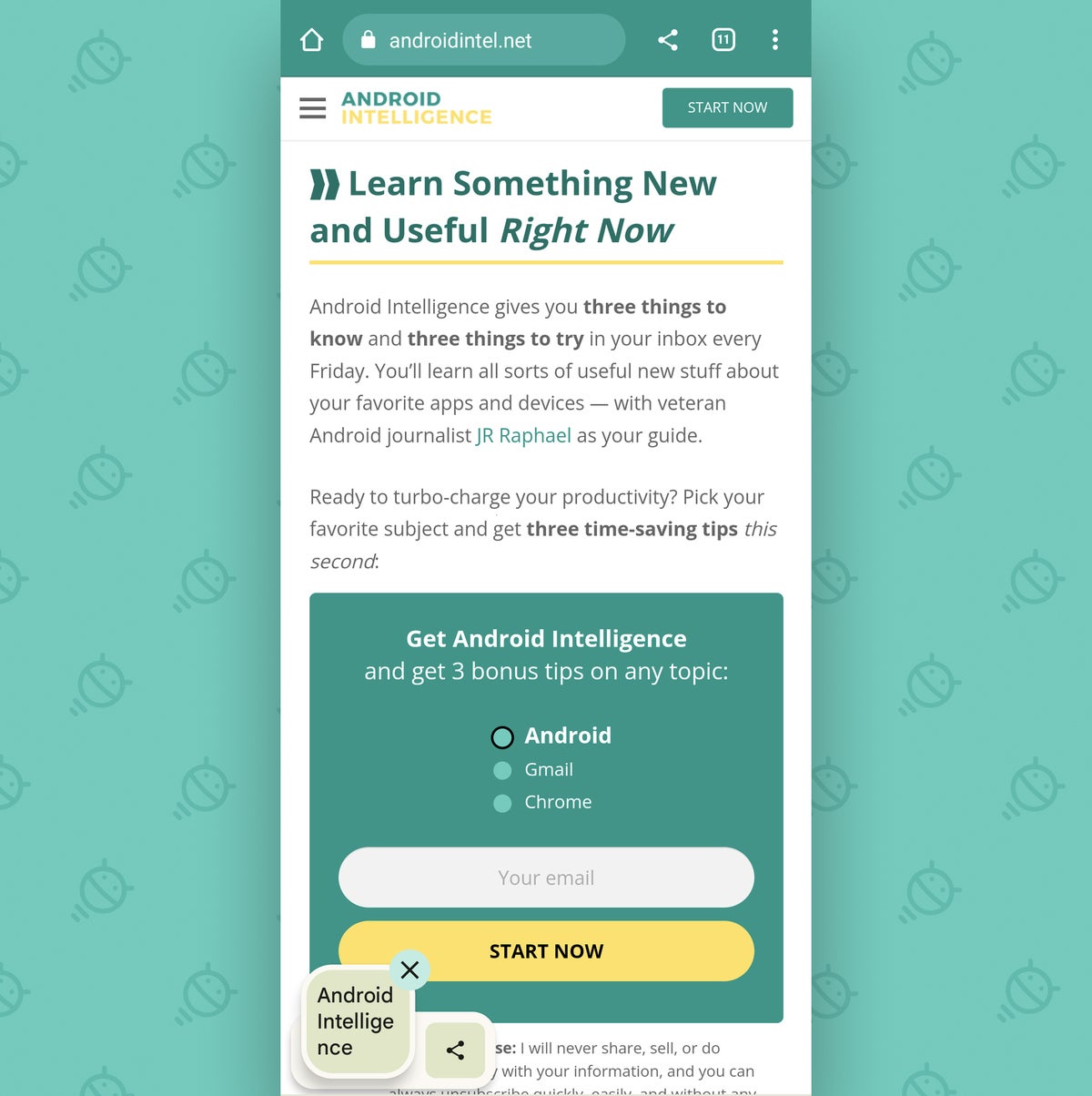 JR
JRVous le voyez ? Bien – maintenant appuyez sur ce texte, et…
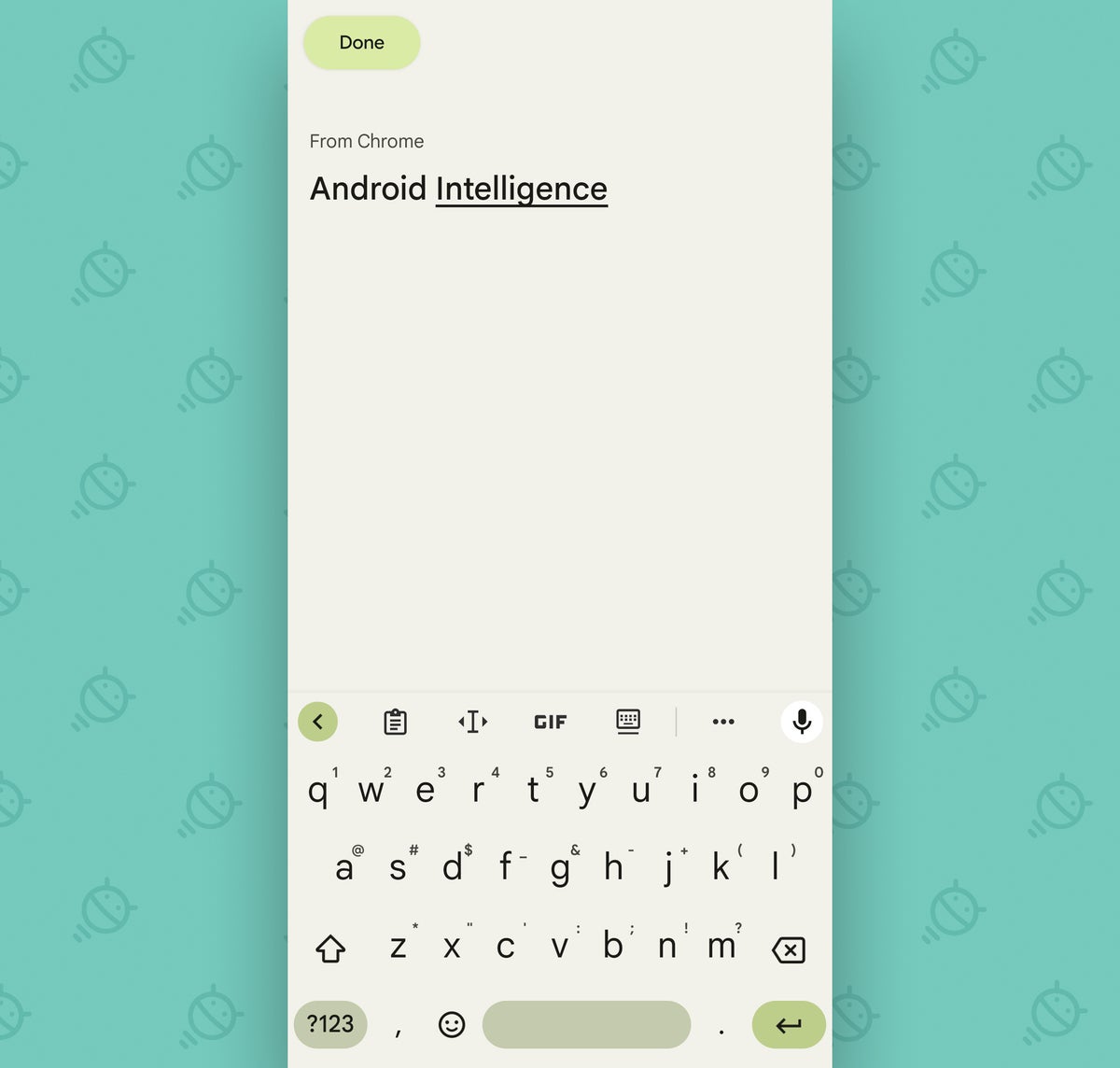 JR
JRVoudriez-vous regarder ça ? Votre Pixel fraîchement mis à jour vous permettra Éditer tout texte que vous copiez, puis faites en sorte que les modifications soient directement transférées dans le presse-papiers de votre système pour un collage ultérieur.
Pas mal, Android 13. Pas mal du tout.
Trésor Android 13 n°3 : personnalisation des vibrations
Voici une nouvelle option Android 13 pratique que vous ne remarquerez probablement jamais : depuis cette dernière mise à jour, votre Pixel peut prendre en charge différentes intensités de vibration (insérez ici un sourire narquois subtil) à différentes fins.
Voici comment les trouver :
- Buzzez pour revenir dans les paramètres système de votre Pixel.
- Appuyez sur « Sons et vibrations », puis sur « Vibrations et haptiques ».
- Ooh, ahh, et éventuellement gargouillez à toutes les options nouvellement nuancées devant vous.
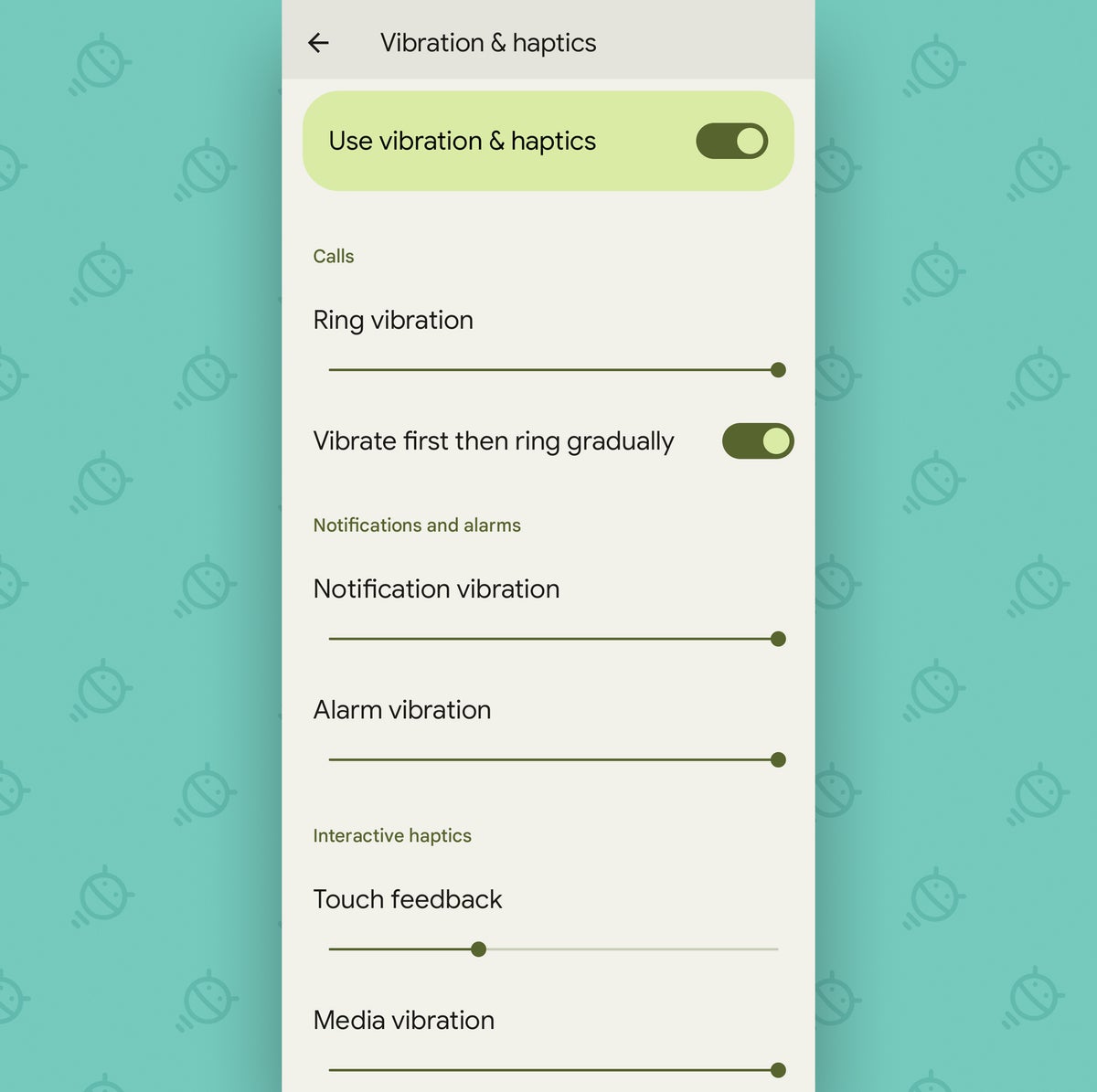 JR
JRJouez avec les différents curseurs pour déterminer quels paramètres vous conviennent le mieux, puis profitez du comportement de bourdonnement spécifique au contexte nouvellement optimisé de votre Pixel.
Trésor Android 13 n°4 : notification par vibration
En parlant de bonnes vibrations (paging Marcy Mark et/ou les garçons de la plage…), Android 13 corrige un oubli maladroit introduit par Google dans sa dernière Mise à jour axée sur le pixel : elle vous permet de dire à votre Pixel que vous toujours voulez savoir quand son mode vibreur uniquement est actif.
Pour une raison quelconque, la mise à jour Android 12 de l’année dernière a supprimé l’icône de vibration qui apparaissait traditionnellement dans la barre d’état du Pixel chaque fois que le son était réglé sur vibreur uniquement. Android 13 marque son retour triomphant, mais c’est à vous de trouver le commutateur, puis de le faire basculer pour le faire fonctionner.
Heureusement, il n’y a pas grand-chose :
- Revenez à ce menu « Son et vibration » dans les paramètres de votre système.
- Cette fois, faites défiler jusqu’en bas et recherchez la nouvelle option « Toujours afficher l’icône en mode vibreur » tout en bas de l’écran.
- Appuyez sur la bascule à côté pour l’activer.
Beaucoup plus sensé, n’est-ce pas ?
Trésor Android 13 n ° 5 : un aperçu de l’application active
La gestion par Android des processus d’arrière-plan est un sujet terriblement mal compris, alors permettez-moi de préfacer ce prochain ajout d’Android 13 en réitérant pour la millionième fois : vous n’avez vraiment pas besoin pour être obsédé par les applications qui s’exécutent en arrière-plan sur votre téléphone en règle générale, et vous ne devriez absolument pas essayer de fermer ou d’arrêter de force les applications bon gré mal gré sans raison.
Android gère tout cela automatiquement, et à moins que vous ne rencontriez un problème inhabituel, déconner avec cela rendra votre téléphone moins efficace – car le système d’exploitation devra simplement redémarrer tout ce qui a une raison de s’exécuter en arrière-plan quelques secondes après l’avoir arrêté.
Cela étant dit, Android 13 facilite grandement la visualisation des applications spécifiques actives sur votre Pixel à un moment donné, puis, si une raison légitime existe, les empêche de fonctionner.
Faites simplement glisser deux fois vers le bas depuis le haut de votre écran pour ouvrir le panneau complet des paramètres rapides de votre téléphone, puis recherchez la ligne nouvellement ajoutée au bas de cet écran qui indique le nombre d’applications actuellement actives.
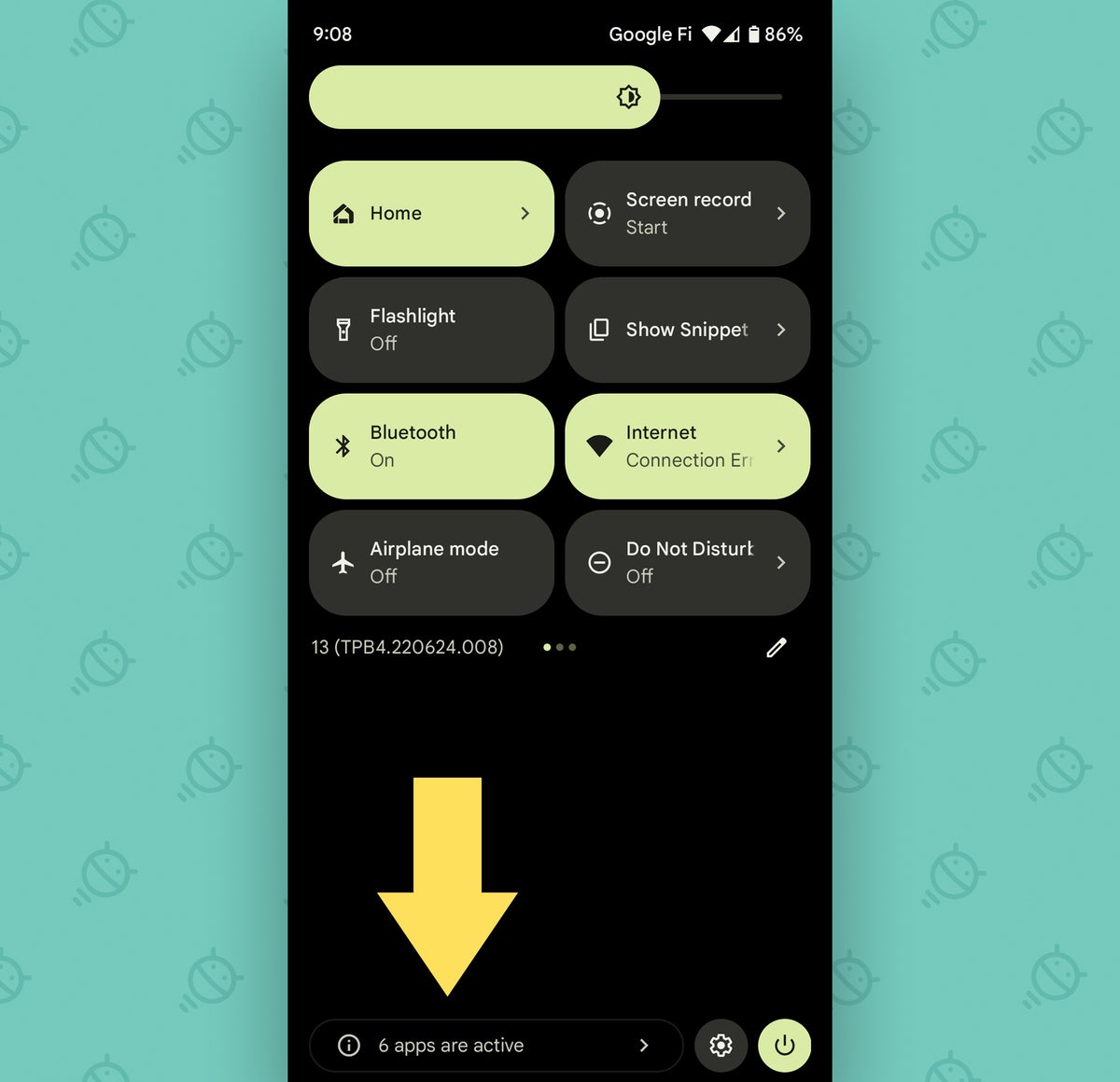 JR
JROui, c’est celui-là ! Appuyez sur ce fils de tubber, et vous verrez une liste détaillée de ce qui court, marche et peut-être même caracoler joyeusement sur votre Pixel à ce moment précis.
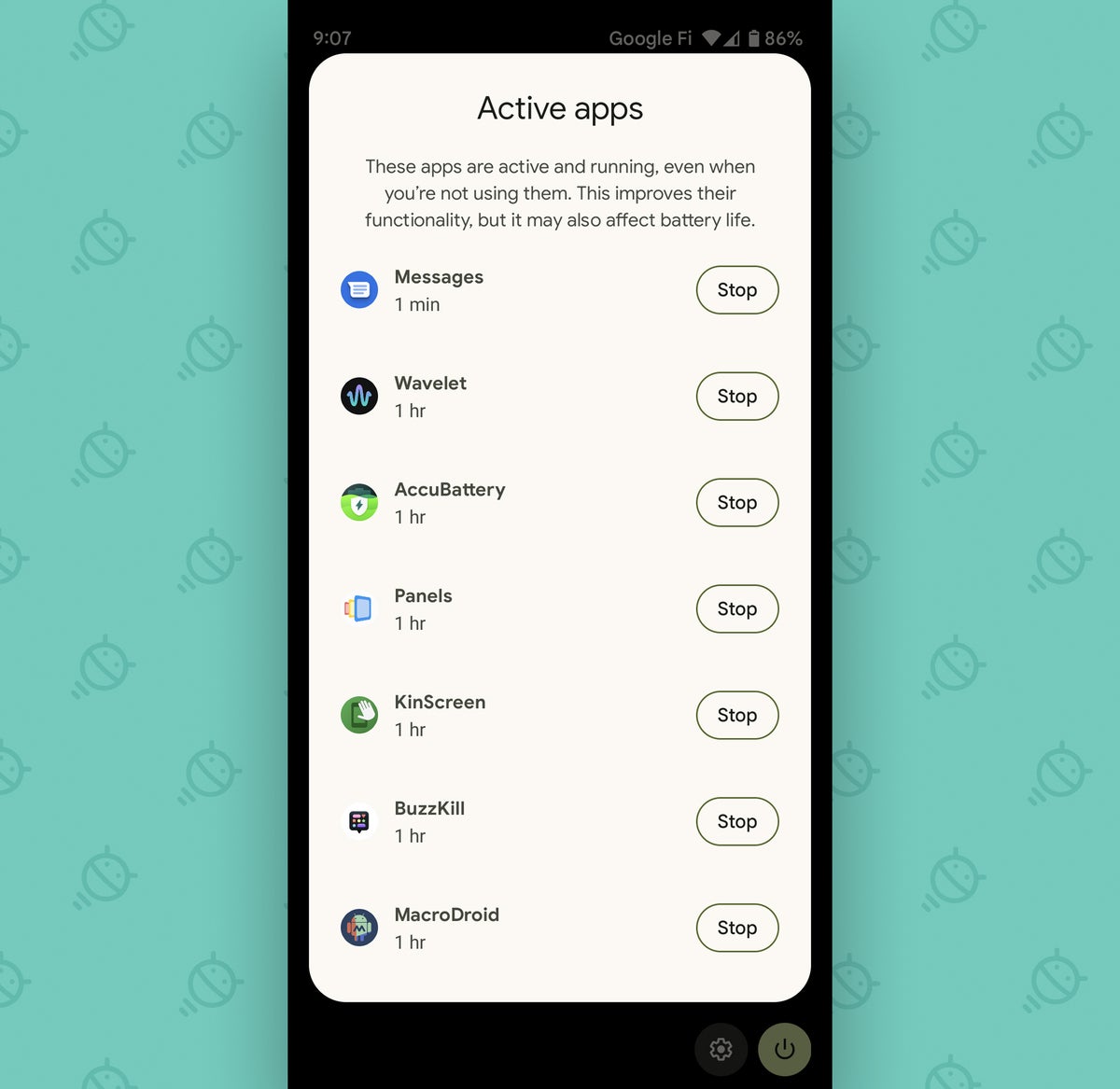 JR
JRSi quelque chose est actif et qu’il ne devrait pas l’être, pensez à regarder dans les paramètres de cette application pour voir ce qu’il en est et pourquoi. Mais s’il vous plaît, résistez à l’envie d’arrêter les choses sans raison valable. Cela ne servira à rien et fera grogner, grogner et grogner des gens comme moi encore plus que d’habitude.
Trésor Android 13 n°6 : un scanner plus simple
Pendant que nous parlons des paramètres rapides et des ajustements d’Android 13 dans ce domaine, jetez un coup d’œil à la nouvelle option de raccourci de votre Pixel : un scanner QR en un clic auquel vous pouvez accéder depuis n’importe où sur votre téléphone. Hé, pourquoi pas ?
Pour découvrir le nouveau raccourci du scanner Android 13 :
- Faites glisser deux fois vers le bas depuis le haut de votre écran pour ouvrir ces paramètres rapides.
- Appuyez sur l’icône d’édition en forme de crayon dans le coin inférieur droit du panneau.
- Faites défiler vers le bas et recherchez la vignette « Scanner le code QR ».
- Appuyez dessus et maintenez-le enfoncé, puis faites-le glisser jusqu’à l’une des positions les plus hautes pour le placer dans un endroit actif et facilement accessible.
N’oubliez pas que les quatre premières vignettes Paramètres rapides de votre Pixel sont les plus importantes, car ce sont celles qui s’affichent avec juste un Célibataire balayez vers le bas depuis le haut de votre écran. Accès facile, bébé !
Trésor n°7 d’Android 13 : contrôle plus rapide des appareils connectés
Si vous utilisez des appareils Google Assistant prétendument intelligents dans votre bureau ou chez vous, faites attention : ce prochain est pour vous.
Android 13 facilite plus que jamais le réglage de n’importe lequel de vos gadgets connectés – lumières, haut-parleurs, thermostats, geckos électroniques ou tout autre type d’appareil auquel vous êtes connecté ton espace de travail — directement depuis l’écran de verrouillage de votre Pixel.
Voici le secret pour y arriver :
- Revenez au galop dans les paramètres système de votre Pixel.
- Appuyez sur « Affichage » suivi de « Verrouiller l’écran ».
- Assurez-vous que la bascule à côté de « Afficher les commandes de l’appareil » est en position marche. (Cette partie n’est pas nouvelle, mais elle est nécessaire pour que la partie suivante fonctionne.)
- Juste en dessous, posez vos yeux sur la nouvelle option « Contrôle depuis un appareil verrouillé » et basculez la bascule à côté de ce également en position marche.
Maintenant, lorsque votre Pixel est verrouillé, recherchez l’icône vaguement en forme de maison dans le coin inférieur gauche de son écran de verrouillage :
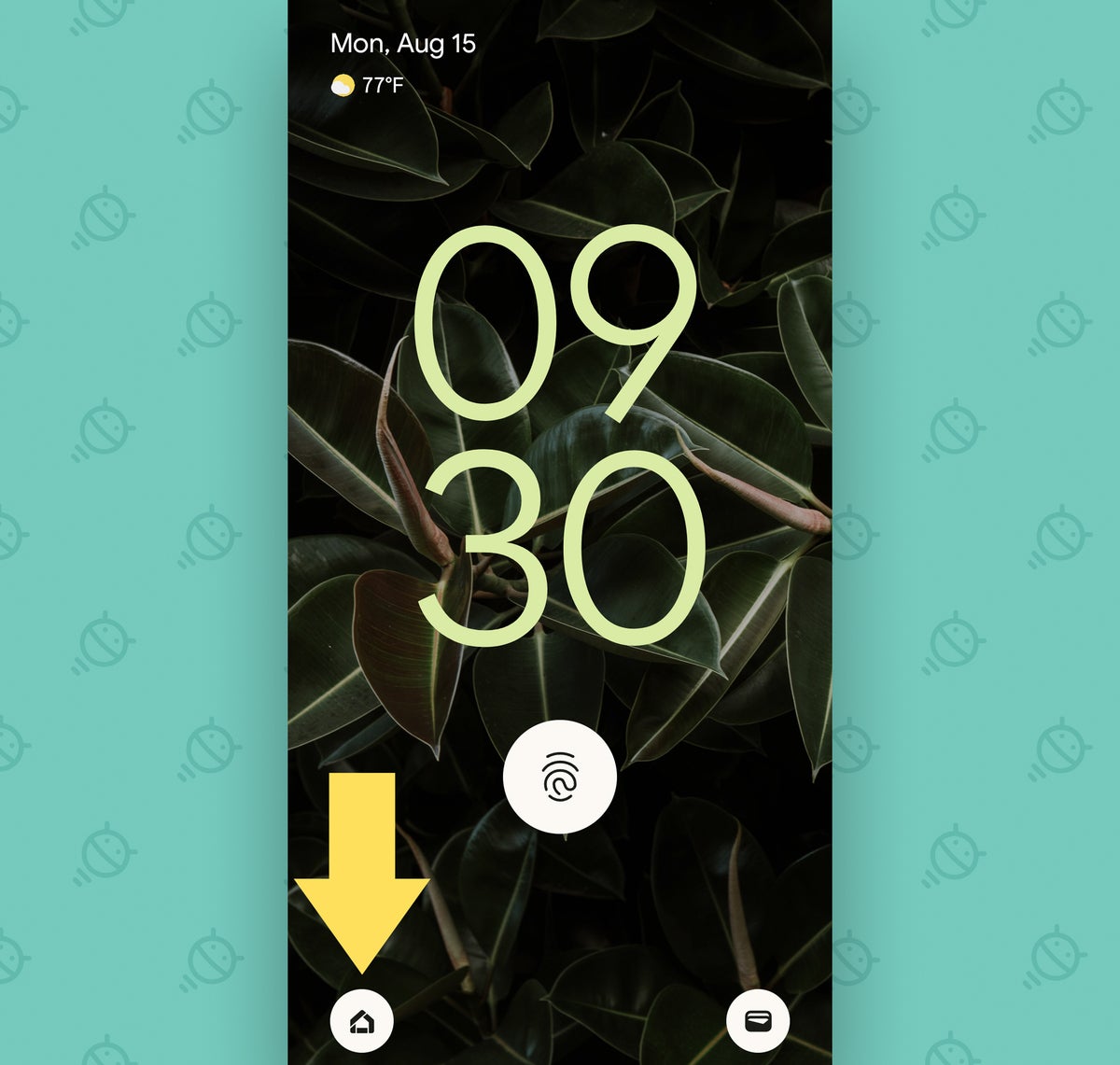 JR
JREn appuyant dessus, le panneau de commande de l’appareil connecté Android 13 s’affichera – et tant que l’application ou le processus associé à votre smart doohickey le permet, vous pourrez l’ajuster sans même avoir à déverrouiller votre téléphone.
Trésor Android 13 n ° 8: une horloge à écran de verrouillage moins comique
Très bien : pendant que nous sommes obsédés par les écrans de verrouillage de nos Pixels, nous devons nous adresser à l’éléphant dans la pièce. Et pour être clair, je ne dis pas « éléphant dans la pièce » parce que c’est quelque chose de non-dit mais plutôt parce que l’objet en question a approximativement la taille de quatre pachydermes adultes.
Je parle, bien sûr, de cette horloge à écran de verrouillage Pixel de l’ère Android 12, qui fait l’objet de nombreux débats parmi les pachydermes propriétaires de Pixel et les humains. Android 12 a introduit une nouvelle conception d’écran de verrouillage qui peut être décrite comme massivement énorme, et tout le monde n’en a pas été ravi.
Eh bien, mon ami land-rover, vous serez peut-être ravi d’apprendre qu’Android 13 introduit la possibilité de réduire cette horloge à une taille d’apparence plus terrestre, si vous faites partie de ceux qui ne creusent pas les chiffres gigantesques.
Voici tout ce que vous avez à faire :
- Retournez dans la zone « Affichage » puis « Écran de verrouillage » des paramètres système de votre Pixel.
- Recherchez l’option « Horloge à double ligne » nouvellement ajoutée.
- Tournez sa bascule en position d’arrêt.
- Respirez un soupir de soulagement de la taille d’un éléphant.
Android 13 trésors n°9 et 10 : meilleur comportement au coucher
Nos deux derniers ajouts Pixel compatibles Android-13 sont une paire d’options améliorées pour aider votre téléphone à vous aider tu détendez-vous pour dormir. Et vraiment, qui ne voudrait pas ça ?!
Android avait une fonction de mode coucher étonnamment puissante depuis un moment maintenant. Il vous permet de créer un ensemble spécifique d’ajustements qui se produisent automatiquement à un certain horaire – soit à des moments précis des jours spécifiques de la semaine, soit chaque fois que votre téléphone se recharge pendant certaines heures prédéfinies.
Par exemple, vous pouvez faire en sorte que votre Pixel active automatiquement le mode Ne pas déranger, ainsi que basculer l’écran vers un paramètre de niveaux de gris moins distrayant et éteindre son affichage autrement toujours allumé.
Android 13 ajoute deux nouvelles options remarquables à cette liste de possibilités : vous pouvez désormais faire basculer automatiquement votre Pixel sur le thème sombre d’Android et également assombrir votre fond d’écran pour une apparence plus douce chaque fois que vous activez le mode Heure du coucher.
Vous pouvez trouver les deux nouvelles options en suivant cette feuille de route :
- Ouvrez les paramètres de votre système Pixel.
- Appuyez sur « Bien-être numérique et contrôle parental », puis appuyez sur « Mode heure du coucher ».
- À moins que vous ne souhaitiez activer manuellement le mode Heure du coucher uniquement si nécessaire, assurez-vous de configurer certaines règles d’activation dans la zone « Routine de l’heure du coucher » de l’écran.
- Enfin, appuyez sur « Personnaliser », puis sur « Options d’écran au coucher » et recherchez les options « Estomper le fond d’écran » et « Thème sombre ».
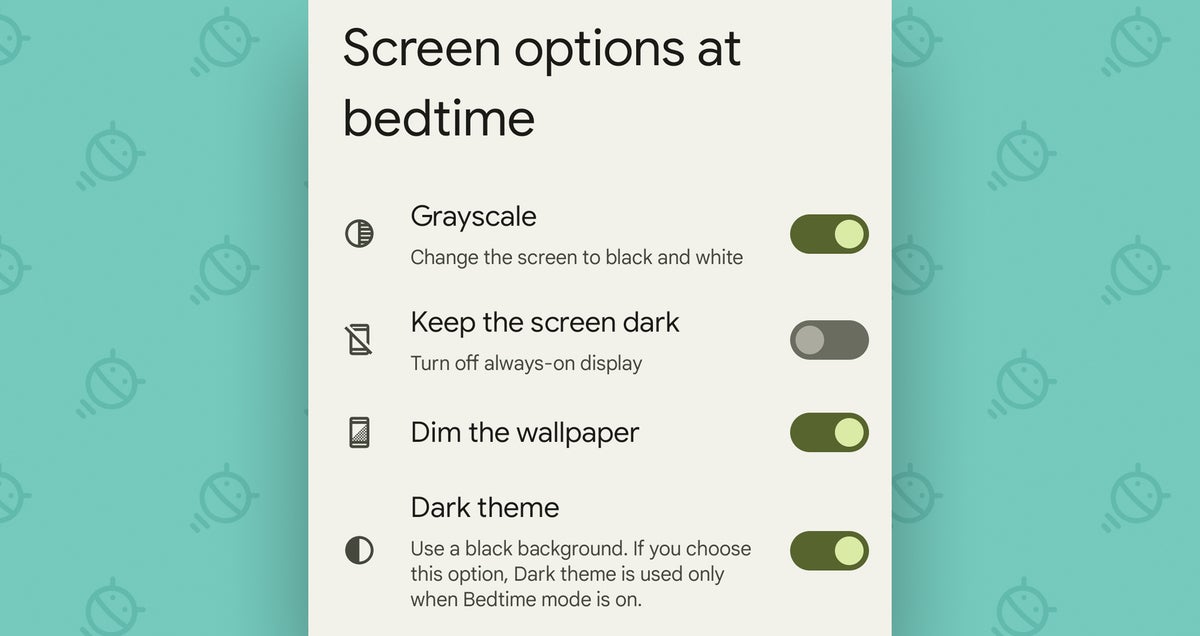 JR
JRIl ne vous reste plus qu’à chanter une douce berceuse à votre Pixel, puis à vous laisser aller à un sommeil geek Googley.
Fais de beaux rêves, beau pachyderme.
Ne vous laissez pas manquer une once de magie Pixel. Inscrivez-vous à mon cours en ligne gratuit Pixel Academy et découvrez des tonnes de fonctionnalités cachées et des astuces pour gagner du temps sur votre téléphone Pixel préféré.
Copyright © 2022 IDG Communications, Inc.







